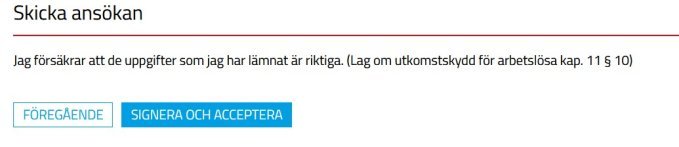Så här fyller du i ansökan i Webbtjänsten
Du kan fylla i ansökan på arbetslöshetskassans webbtjänst. Programmet styr ifyllandet av ansökan på basen av dina svar och erbjuder rätt ansökan för dig.
Notera att den inkomstrelaterade dagpenningen alltid ansöks retroaktivt. Du kan fylla i ansökan tidigast på ansökningsperiodens sista dag.
Om du ansöker om inkomstrelaterad dagpenning för första gången, ska du fylla i ansökan för minst två veckors tid. Den fortsatta ansökan ska alltid fyllas i för en period på fyra veckor eller en månad.
Nedan kan du läsa våra instruktioner för hur du fyller i ansökan. Om du behöver mer rådgivning kan du ringa vår telefontjänst (tel. 020 690 211, må-fre kl. 10.00 - 14.00).
Du kan logga in på webbtjänsten via knappen Webbtjänst uppe i högra hörnet.
Du kan logga in med dina egna bankkoder, certifikatkort eller med mobilcertifikat. Efter att du har identifierat dig förs du vidare till webbtjänstens första sida.
Du kommer åt att fylla i ansökan på första sidan genom att välja ”Sök inkomstrelaterad dagpenning”.
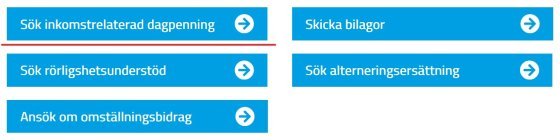
Efter att du har loggat in och valt ”Sök inkomstrelaterad dagpenning” för programmet dig vidare till förvalsfrågorna. Välj det alternativ som bäst motsvarar din situation och välj sedan ”Fortsätt”.
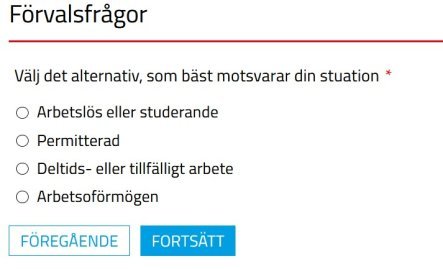
Om du ansöker om dagpenning för första gången, eller det har gått över 6 månader sedan du fått dagpenning senast, uppmanas du att fylla i en mer omfattande ansökan. Till den omfattande ansökan hör frågorna som kartlägger din situation (sida 1–4). Du kan följa med hur din ansökan framskrider från den övre balken.
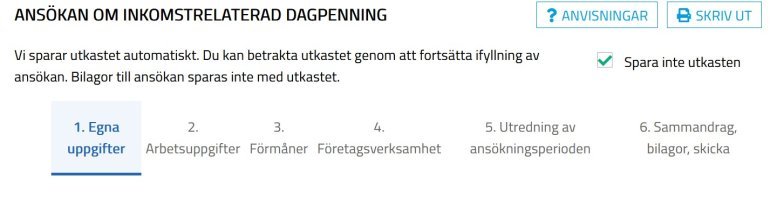
Om du redan får dagpenning eller det har varit ett kortare avbrott i utbetalningen, blir du uppmanad att fylla i en kortare ansökan, d.v.s. en fortsatt ansökan.
Kom ihåg att granska och vid behov uppdatera dina kontaktuppgifter. Fyll i alla uppgifter noggrant. Detaljerade instruktioner hittar du i webbtjänsten under symbolen frågetecken, eller ”Anvisningar”.
![]()
![]()
Kom alltid ihåg att meddela arbetslöshetskassan och arbetskraftsmyndigheten om din företagsverksamhet. Arbetskraftsmyndigheten beslutar om den sökandes företagsverksamhet är tillräckligt småskalig för att hen samtidigt kan vara arbetssökande på heltid och få inkomstrelaterad dagpenning. Arbetslöshetskassan beslutar om dagpenningen på basen av arbetskraftsmyndighetens utlåtande. Du kan läsa mer om företagsverksamhet som bisyssla inverkar på dagpenningen här.
Meddela om din företagsverksamhet på din ansökan. Frågor om företagsverksamhet ställs endast till dem som i förhandsfrågorna meddelat att de utövar företagsverksamhet.
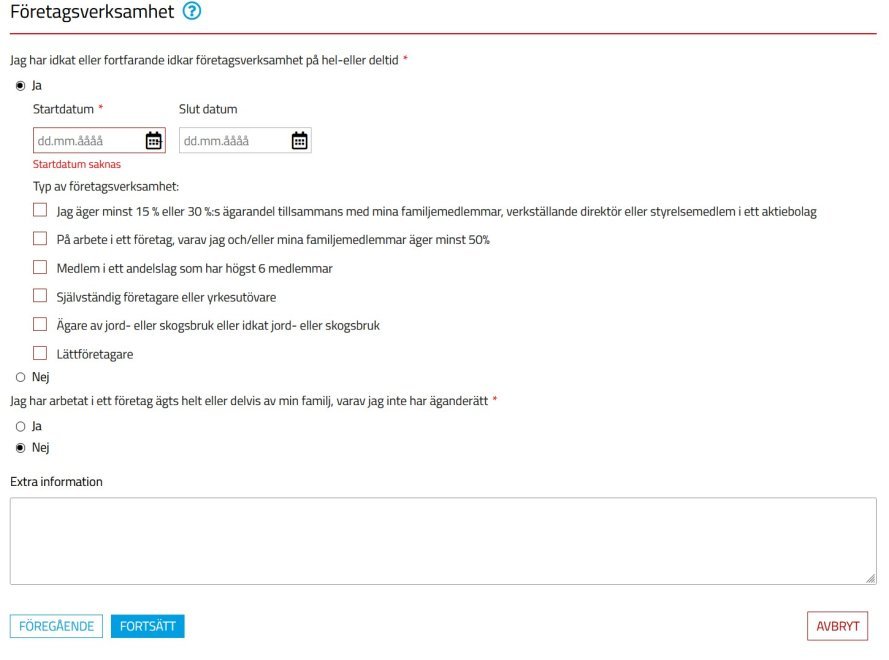
Om du till exempel har börjat din företagsverksamhet som lättföretagare via en faktureringstjänst eller du utför arbete för ett matleveransbolag (Wolt, Foodora) ska också detta arbete meddelas som företagsverksamhet i din ansökan.
Arbete som utförs som företagare ska inte anmälas i kalenderavsnittet. I den fortsatta ansökan finns dina svar från din första ansökan kvar som standard.
I delen ”Utredning av ansökningsperioden”, ska du meddela vad du har gjort under ansökningsperioden. Om du till exempel främst varit arbetslös, välj alternativet ”arbetslös”. Om du varit både arbetslös och arbetat under ansökningsperioden, välj båda alternativen. Om du har arbetat för flera arbetsgivare, ska du meddela varje arbetsgivare på en egen rad.
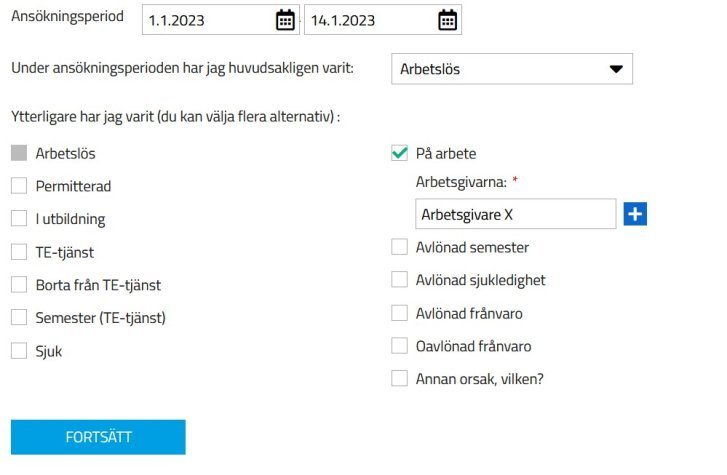
Meddelade de avlönade arbetstimmarna per arbetsdag som timmar och minuter, t.ex 04:30 om du arbetat 4h 30 min. Kom också ihåg att meddela semestertid och sjukledighet enligt hur många timmar du fått betalt.
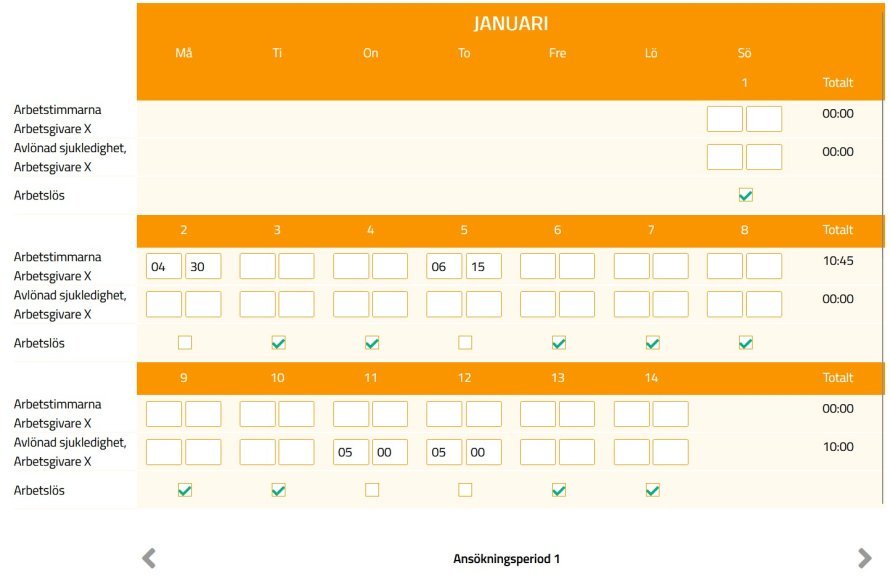
Observera att arbetstimmar som företagare inte ska meddelas i ansökan.
När du fyllt i alla dagar, tryck på ”Slutför”.
Man ansöker om jämkad inkomstrelaterad dagpenning enligt löneutbetalningsperiod. Om lönen betalas ut per månad, fyller man också i ansökan varje månad. Om löneutbetalningsperioden är fyra veckor, är också ansökningsperioden fyra veckor. Om din löneutbetalningsperiod är en annan än en period på en månad eller fyra veckor, används det alternativ som bäst passar ihop med din löneperiod. Andra ansökningsperioder är inte möjliga enligt lag.
Jämkning av dagpenningen sker i regel på betalningsbasis. Detta betyder att lönen som betalas under ansökningsperioden påverkar dagpenningen, oberoende om när arbetet har utförts. Du kan läsa mer om hur lönen påverkar din dagpenning här.
Meddela de löneutbetalningsdagar som infaller under ansökningsperioden under ”Datum för löneutbetalning”.
Om lönen betalas senare, t.ex i följande månad, välj ”Ja” på frågan om löneutbetalningsdag, och meddela din uppskattning om när följande lön betalas. Om du har fler löneutbetalningsdagar under ansökningsperioden, tryck på ”Lägg till dag” så att du kan lägga till flera löneutbetalningsdagar.
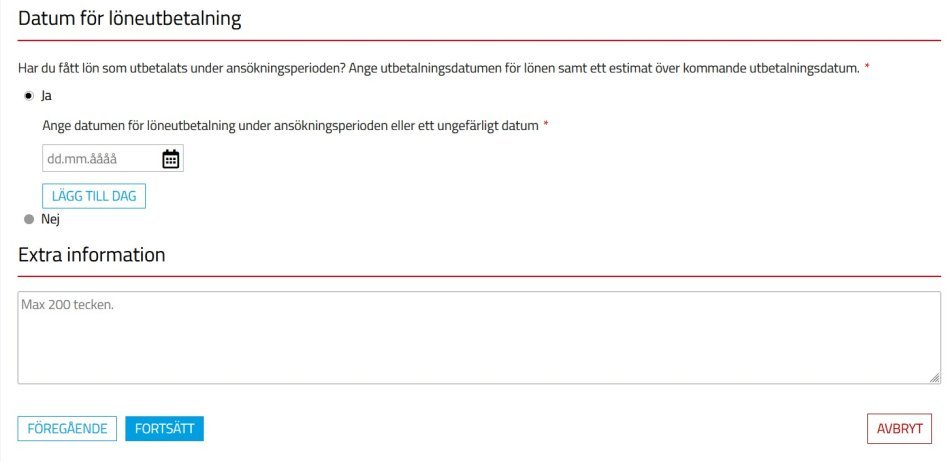
Under rubriken "Extra information" kan du vid behov lämna uppgifter som ett fritt formulerat meddelande.

Du kan skicka oss nödvändiga bilagor i samband med att du fyller i ansökan eller senare genom att välja ”Skicka bilagor” i kassans e-tjänst. Till varje ansökan kan du lägga till högst tio (10) bilagor.
- Klicka på knappen ”Lägg till ny bilaga”.
- Välj bilagans filtyp i rullgardinsmenyn.
- Klicka på knappen ”Välj fil”. Hämta bilagan på din egen dator.
- Du kan lägga till följande bilaga genom att på nytt klicka på knappen ”Lägg till ny bilaga”.
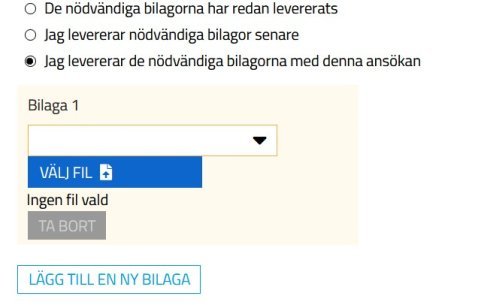
OBS! Det går endast att skicka flera filer som bilaga på samma gång om filerna har olika namn. Försök alltså inte skicka filer med samma namn på samma gång, utan ge filerna egna namn (t.ex. löneintyg1, löneintyg2 osv.)
Om det behövs fler än tio bilagor för att reda ut din situation kan du skicka de nödvändiga tilläggsbilagorna under punkten ”Skicka bilagor”. Det går endast att skicka 10 bilagor i gången.
Du kan hitta mer information om vilka bilagor som behövs till din första ansökan här.
När du är klar, skicka ansökan genom att trycka på ”Signera och acceptera”.